Obs!:
-
Delve pensjonerer seg i desember 2024. Du finner lignende funksjoner i andre Microsoft-apper. Hvis du vil gjøre overgangen av Delve så jevn som mulig, anbefaler vi at du utforsker alternative alternativer til Delve i Microsoft 365.
-
Delve for iPhone er avskrevet og er ikke lenger tilgjengelig for nedlasting. Du kan finne lignende funksjoner i Outlook Mobile, inkludert profildata på profilkortene og anbefalte dokumenter i søk.
Du finner dokumenter som du og kollegaen din arbeider på, i Delve.
|
Innholdstyper som støttes |
Hvor kommer innholdet fra? |
|---|---|
|
Microsoft 365-dokumenter (Word, PowerPoint, Excel) og PDF-filer |
Dokumenter som er lagret i OneDrive for jobb eller skole eller områder i Microsoft 365. Du ser bare innholdet som du har tillatelse til å se. |
|
E-postvedlegg |
Microsoft 365-dokumenter (Word, PowerPoint, Excel) og PDF-filer som nylig har blitt delt med deg som vedlegg i e-postmeldinger.
|
Hva kan jeg se på de ulike sidene?
|
Trykk dette ikonet |
For å finne |
|
Hjem |
Dokumenter som trolig vil være mest interessante for deg nå. Det er ofte en blanding av dokumenter du selv har arbeidet med, og dokumenter som er aktive blant personer du jobber med. Hjem-siden er tilpasset deg. Andre brukere ser andre dokumenter på sine Hjem-sider. |
|
Personer |
Noen av personene du er koblet til i organisasjonen, eller personer du arbeider med på tvers av grupper. |
|
Mitt arbeid |
Dokumenter du nylig har endret. |
|
Favoritter |
Dokumenter som du har lagt til i favoritter. |
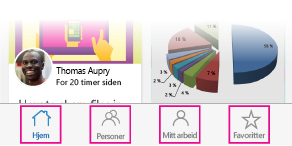
Trykk navnet eller bildet til en person for å se dokumenter som personen arbeider på, andre personer personen arbeider med , og dokumenter kollegene deres arbeider med.
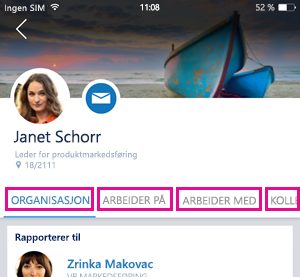
Hvordan viser Delve et dokument?
Delve viser hvert dokument som et innholdskort. Informasjonen på et innholdskort hjelper deg å forstå hvorfor et dokument er interessant eller relevant for deg.
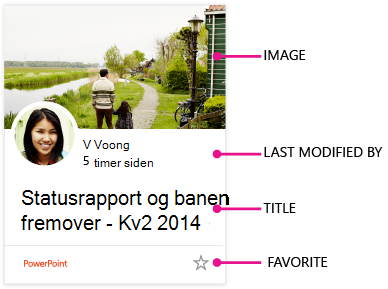
-
Bildet på kortet er hentet fra dokumentet og vil ofte gi deg et hint om hva dokumentet handler om. Hvis et dokument har flere bilder, viser Delve et bilde basert på ting som oppløsning og størrelse.
-
Sist endret av informasjon, viser hvem som sist endret dokumentet og når dokumentet sist ble endret.
-
Tittelen på innholdskortet er viktig for å finne eller oppdage dokumenter i Delve.
-
Ikonet for å merke et dokument som favoritt. Når dokumentet er merket som favoritt, er ikonet gult.
Dokumenter som har blitt delt med deg som vedlegg i e-postmeldinger, har en binders øverst til høyre på innholdskortet.
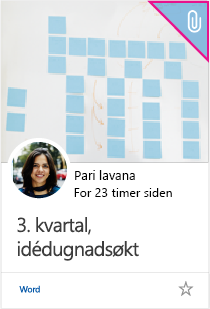
Hvordan redigerer jeg et dokument?
-
Trykk dokumentet du vil redigere.
-
Trykk det blå ikonet

-
Trykk Rediger.
Hvordan legger jeg til et dokument i mine favoritter?
Trykk stjernen 
Hvordan deaktiverer jeg varslinger?
Hvis du vil deaktivere telefonens varsler, trykker du Innstillinger > Varsler > Delve og fjerner merket Tillat varsler.










